Win8系统用命令符设置WIFI热点的教程
Win8系统用命令符设置WIFI热点的教程。在Win7系统下,我们很方便的就在命令提示符下建立了WIFI热点,那Win8系统怎么利用命令符设置WIFI热点呢?下面小编就为大家带来了Win8系统下利用命令符来设置WIFI热点的方法。
Win8系统下利用命令符来设置WIFI热点方法
1、在win8系统下,先将鼠标移到桌面左下角,单击右键,接着在弹出的快捷菜单中找到并选择“命令提示符(管理员)”选项;
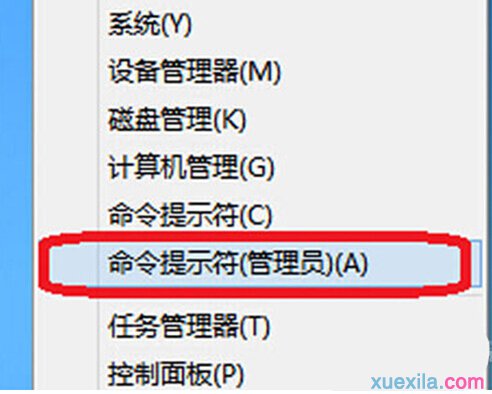
2、在“命令提示符”窗口中,输入 “netsh wlan set hostednetwork mode=allow ssid=Test key=0123456789”命令,点击回车键;
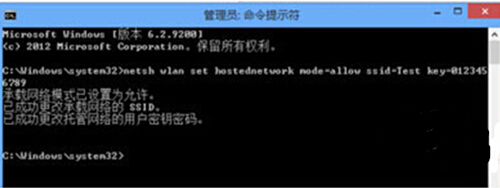
3、找到位于win8系统桌面右下角的网络图标,按下鼠标右键,选择 “打开网络和共享中心”;

4、在打开的窗口左侧,找到并选择 “更改适配器设置”;
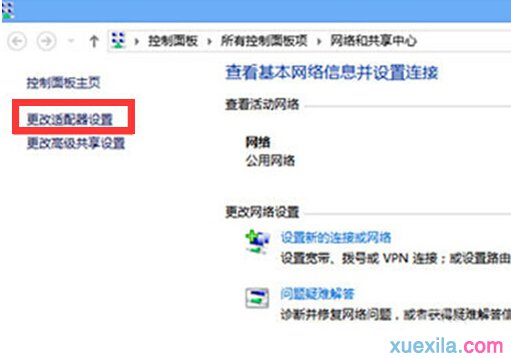
5、在“网络连接”的窗口下,我们可以找到虚拟出来的网络连接;接着右键点击“以太网”选择“属性”(大家根据自己的实际网络名称选择);
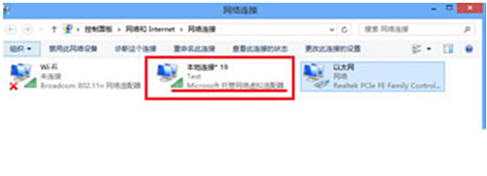
6、系统弹出“属性”页面后,切换到“共享”选项卡,勾选下图中的选项,同时在“家庭网络连接”的下拉框中选择虚拟出的网络即可。
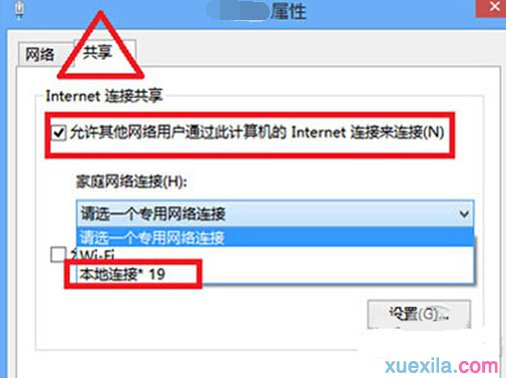
相关阅读
win7系统排行
热门教程